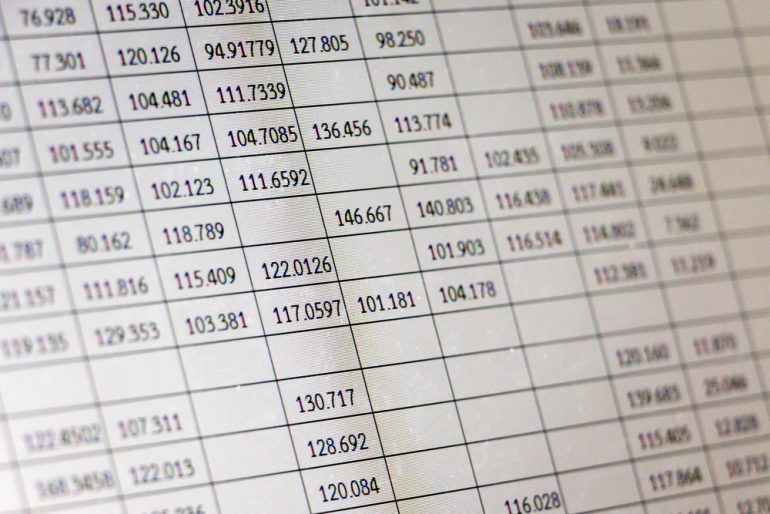
実は便利なExcelのランダム関数。乱数を生成し、それを大きい順に並び替え、順位をつける応用術を覚えて、抽選作業などに活用しよう。
目次
Excelでランダムな値を表示させる方法が分からない、という方もいるのではないだろうか。ランダムな値を表示させるにはランダム関数が必要となる。
本記事ではExcelでランダム関数を使う方法について解説する。また、ランダム関数を応用して、リストをランダムに並べ替える方法についてもまとめた。
Excelのランダム関数で乱数を作成する方法
そもそも乱数とは、規則性がない数字のこと。Excelでこうした乱数を生成し、それを並び替えるなどすれば「公平な抽選」に活用できる。
まずはExcelのランダム関数で乱数を作成する方法を解説する。乱数を作成する際は、RAND関数が用いられる。RAND関数は引数を指定しなくても、「=RAND()」とするだけで乱数を作成できる。
次の画像ではB1のセルにRAND関数を使っている。
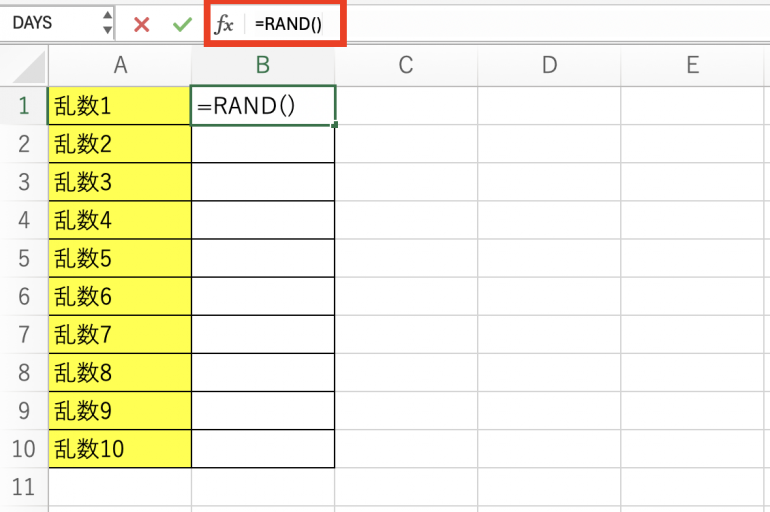
実行するとランダムの値が表示される。
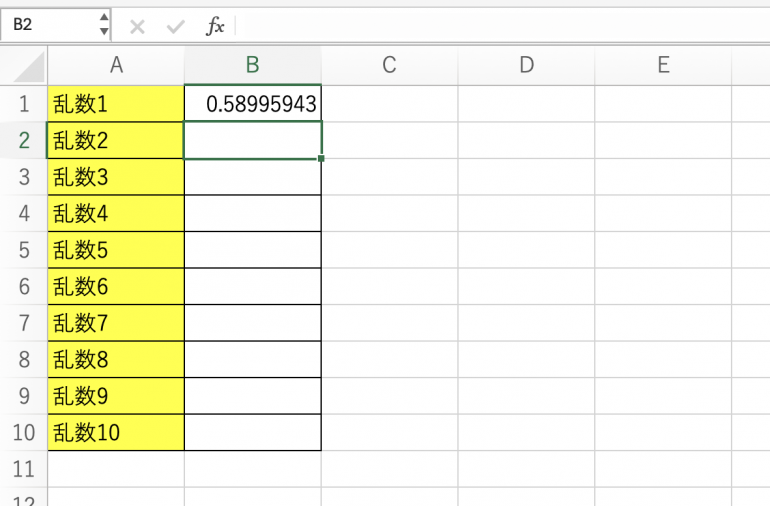
ドラッグアンドドロップすれば、他のセルにも別の乱数を表示できる。
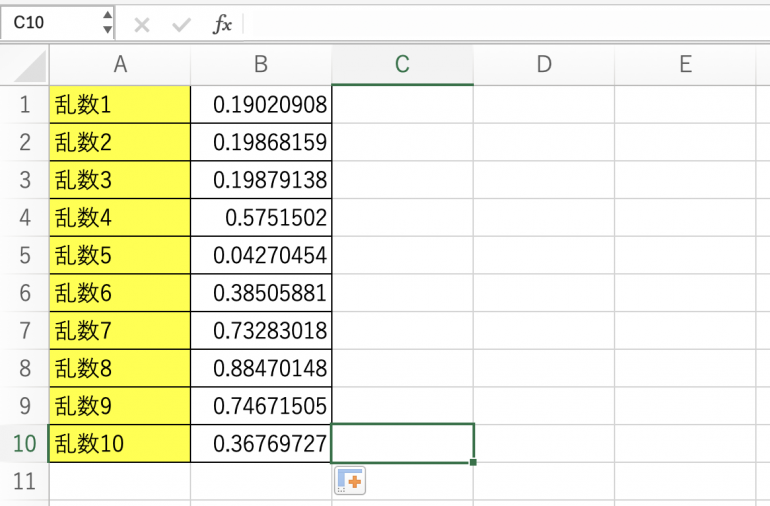
■作成した乱数を更新する方法
作成した乱数はキーボードのF9を押すことで更新できる。パソコンによってはFn+F9を押すことで更新できる場合もある。
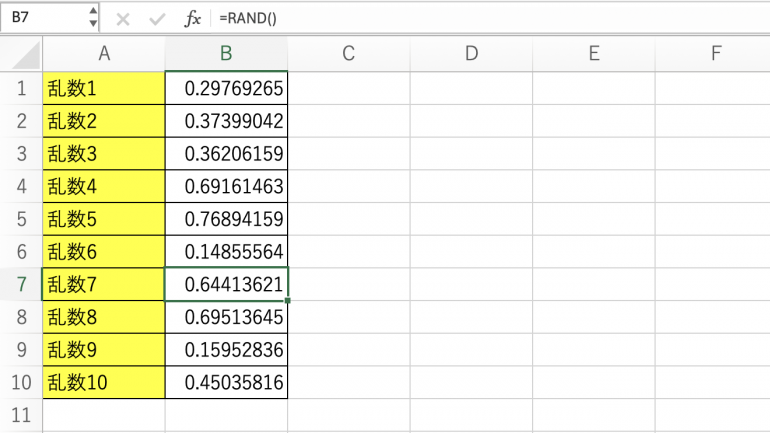
Excelのランダム関数の応用
Excelのランダム関数を使って、次の3つを行う方法について解説する。
- 整数の乱数を作成する
- 端数がない整数の乱数を作成する
- マイナスの値の乱数を作成する
■1.整数の乱数を作成する
RAND関数では小数点の値が表示されていた。整数の乱数を作成する際は、RANDBETWEEN関数というものを使う必要がある。
RANDBETWEEN関数の使い方について解説する。以下の画像では「=RANDBETWEEN(0,100)」と入力している。こうすることでRANDBETWEEN関数は「0から100の間」で整数の乱数を生成することが可能だ。
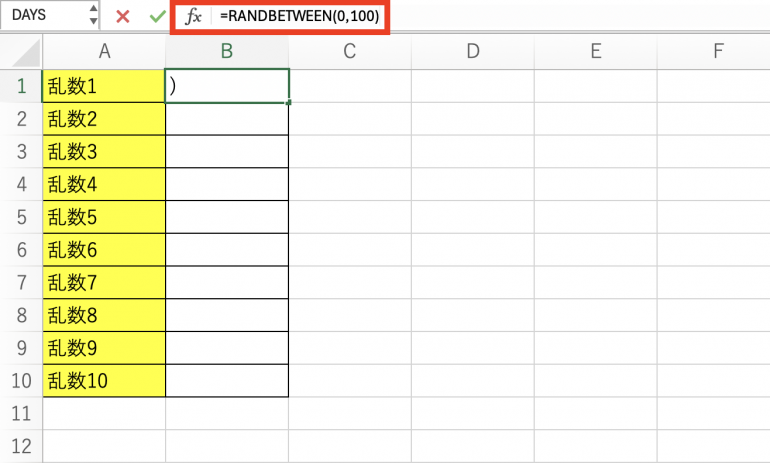
実行すると、次のように0〜100の乱数が生成される。
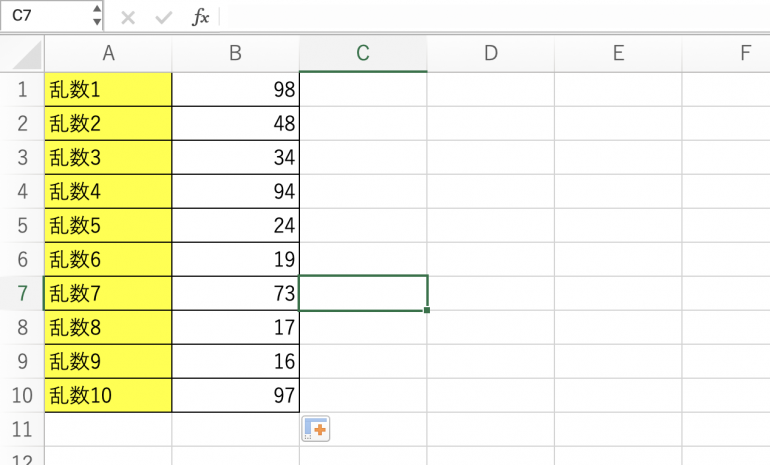
■2.端数がない整数の乱数を作成する
続いて、端数がない整数の乱数を生成する方法を解説する。
以下の画像では「=RANDBETWEEN(10,99)*100」と入力している。こうすることで、10〜99までの整数の乱数に100をかけた値を表示できる
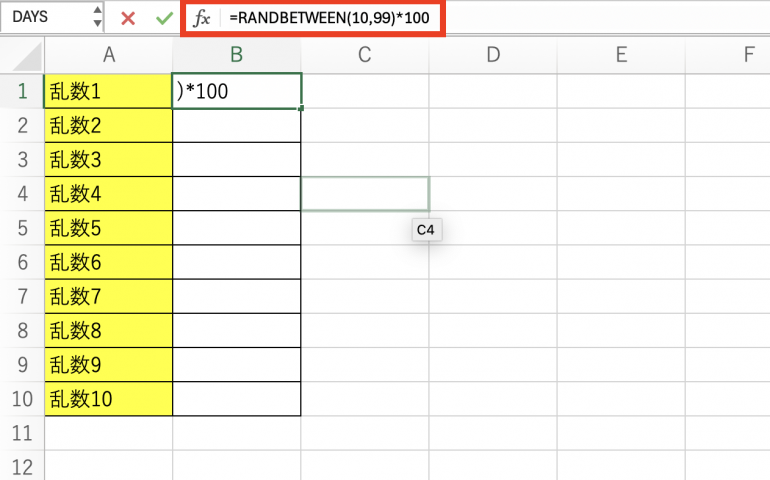
実行すると以下のように、端数がない4桁の乱数が生成されていることが分かる。
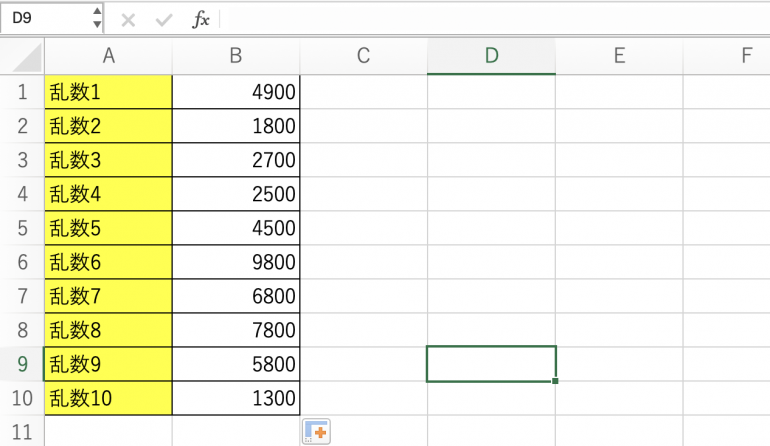
■3.マイナスの値の乱数を作成する
次に、マイナスの値の乱数を作成する方法を解説する。
以下の画像では、「=RAND()*-1」と入力している。RAND関数によってランダムな値を生成し、それに「-1」をかけることによって、マイナスの値の乱数を生成できる。
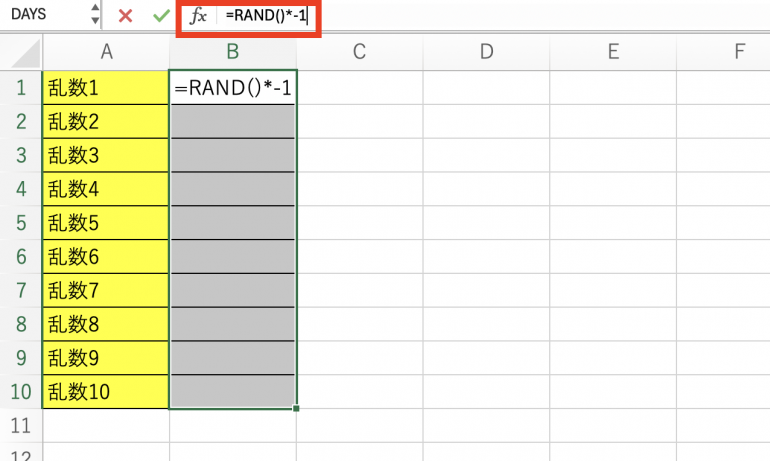
実行すると、マイナスの値の乱数が生成されていることが分かる。
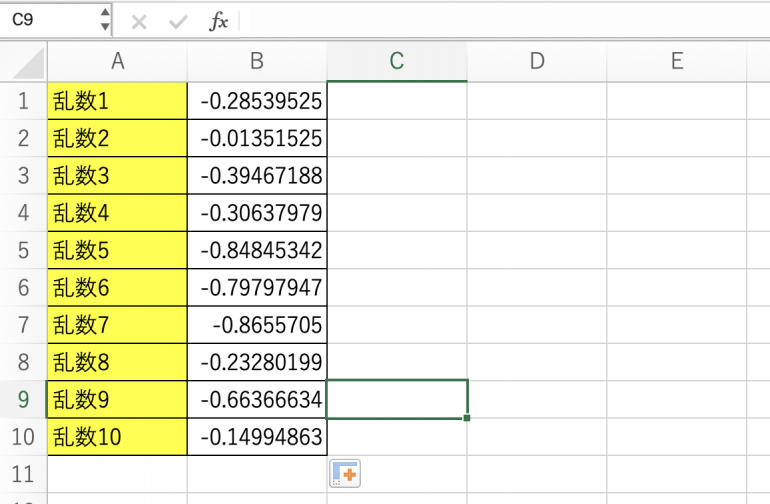
Excelでリストをランダムに並べ替える方法
RAND関数を応用し、Excelで作成したリストや表をランダムに並べ替えることも可能だ 。Excelでリストをランダムに並べ替える手順は次のとおり。
- RAND関数を使う
- RANK関数を使う
- リストを並べ替える
1つ1つの手順について詳しく解説していく。
■1.RAND関数を使う
まず、RAND関数を使って、ランダムの値を生成しておく。「=RAND()」とすれば、ランダムの値を生成することが可能だ。
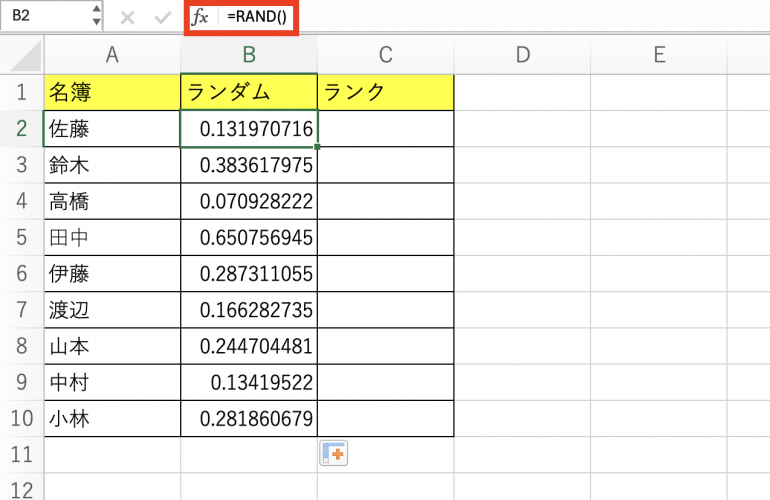
■2.RANK関数を使う
続いて、RANK関数を使う。
RANK関数は、数値が指定範囲内で何番目に大きいか表示できる関数だ。「=RANK(B2,$B$2:$B$10,0)」とすることで、B2の値がB2〜B10で何番目に大きいか表示できる。
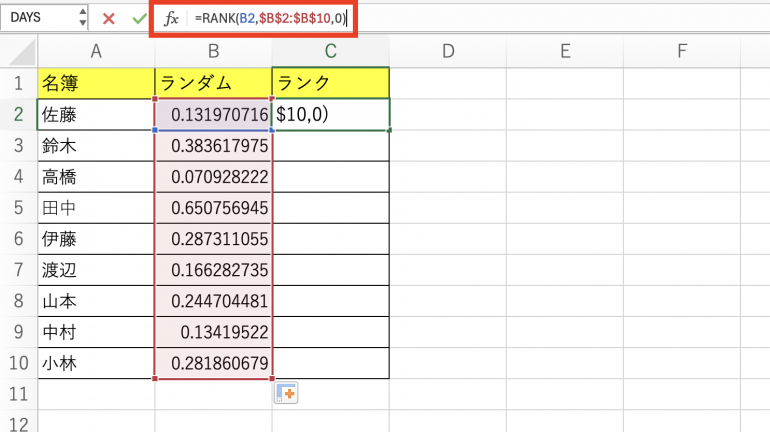
実行すると、次のようにランクが表示される。
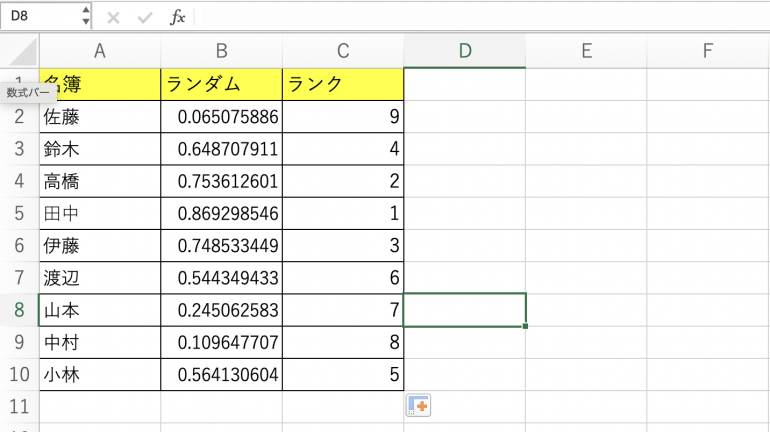
■3.リストを並べ替える
続いて、生成したランクを元にリストを並べ替える。そのためには表にフィルターを付ける必要がある。「データ」タブから「フィルター」をクリックしよう。すると、表の各項目に三角マークが表示される。これで、フィルターを付けたことになる。
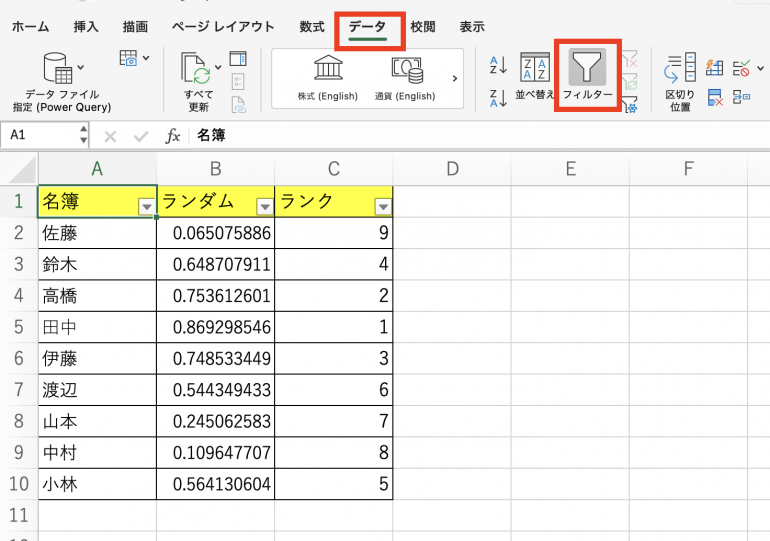
ランク欄にある三角マークをクリックすると、次のような画面が表示される。ここから「昇順」あるいは「降順」をクリックしよう。ランダムに並べ替えるのが目的なので、どちらをクリックしても問題ない。
クリックすると、表全体を並べ替えることができる。以上が、RAND関数を応用して、リストをランダムに並べ替える方法だ。
こうして乱数からランク付けができ、何か抽選する時などに便利な公正で「無作為」な状態を実現できる。
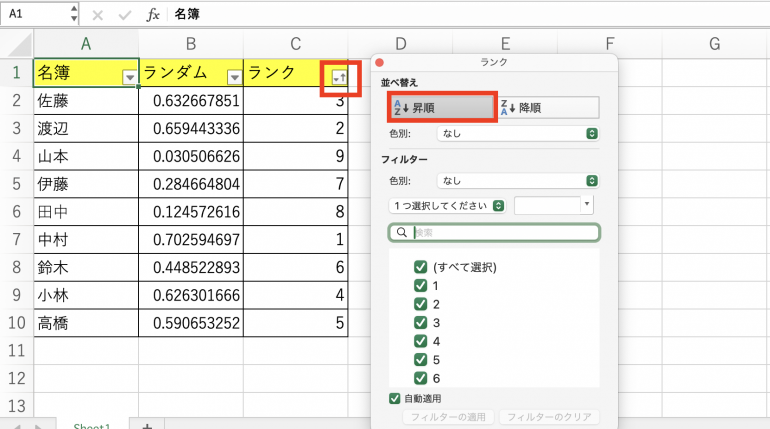
まとめ
本記事ではExcelのランダム関数について解説した。最後に、ランダム関数で乱数を作る手順についておさらいしよう。
- ランダムな値を作成する
- 例:=RAND()
- 整数の乱数を作成する
- 例:=RANDBETWEEN(0,100)
- 端数がない整数の乱数を作成する
- 例:=RANDBETWEEN(10,99)*100
- マイナスの値の乱数を作成する
- 例:=RAND()*-1
RAND関数などを使いこなせると、手軽に乱数を作成することが可能だ。
構成/編集部















 DIME MAGAZINE
DIME MAGAZINE













